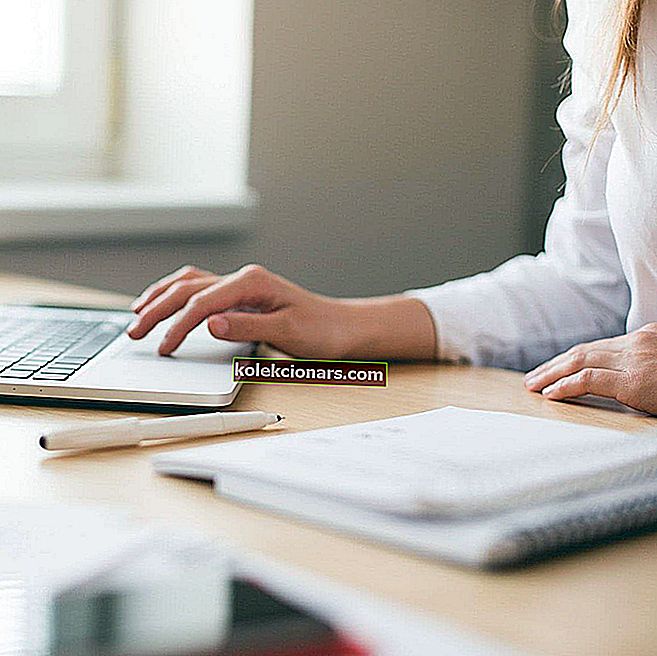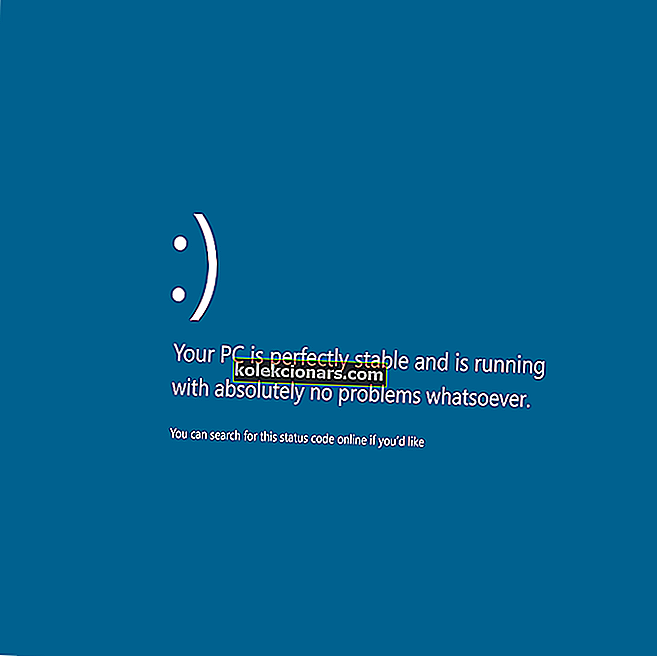- Μπορεί να υπάρχουν μερικοί παράγοντες για το WhatsApp Web που δεν λειτουργεί. Ο πελάτης Ιστού που δεν λειτουργεί πιθανότατα οφείλεται σε πρόβλημα σύνδεσης δικτύου ή προγράμματος περιήγησης.
- Πρώτα απ 'όλα, ελέγξτε αν το WhatsApp είναι εκτός λειτουργίας ή όχι. Στη συνέχεια, εστιάστε στο πρόγραμμα περιήγησής σας και διαγράψτε τα cookie, εγκαταστήστε τις πιο πρόσφατες ενημερώσεις και επαναφέρετε τις προεπιλεγμένες ρυθμίσεις.
- Εάν έχετε άλλα προβλήματα με το WhatsApp που θέλετε να μάθετε μερικές συμβουλές και κόλπα, ανατρέξτε στην ενότητα WhatsApp.
- Υπάρχουν πολλές εφαρμογές ιστού εκεί έξω και τι καλύτερη ώρα να τις χρησιμοποιήσετε από τώρα; Επισκεφθείτε την κατηγορία Εφαρμογές Ιστού για ορισμένα σχετικά προβλήματα και λύσεις.
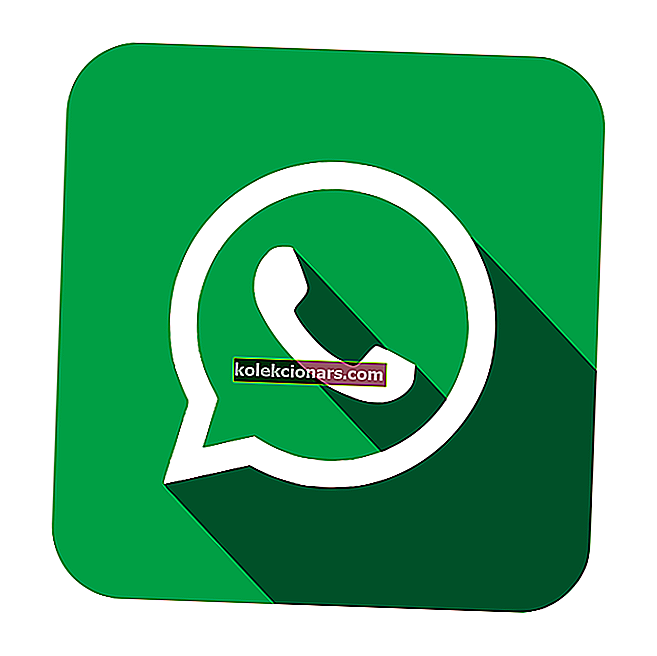
Πώς μπορώ να επιδιορθώσω ζητήματα ιστού WhatsApp;
- Είναι το WhatsApp Down;
- Ελέγξτε τη συμβατότητα του προγράμματος περιήγησης
- Ελέγξτε για ενημερώσεις προγράμματος περιήγησης
- Διαγραφή cookie προγράμματος περιήγησης
- Επαναφέρετε το πρόγραμμα περιήγησης
- Απενεργοποιήστε το λογισμικό VPN
- Ενεργοποίηση και απενεργοποίηση της λειτουργίας πτήσης στα τηλέφωνα
- Επαναφορά ρυθμίσεων δικτύου iPhone
- Ανοίξτε το Εργαλείο αντιμετώπισης προβλημάτων συνδέσεων στο Internet
- Μεγεθύνετε στην ιστοσελίδα WhatsApp για σάρωση του QR Code
Το WhatsApp Web επιτρέπει στους χρήστες Android και iOS να ανοίγουν την εφαρμογή ανταλλαγής μηνυμάτων σε προγράμματα περιήγησης υπολογιστών.
Τα blog κράτη WhatsApp, πελάτη ιστοσελίδα μας είναι απλά μια επέκταση του τηλεφώνου σας: οι καθρέφτες web browser συνομιλίες και μηνύματα από το κινητό σας .
Η σύνδεση με αυτόν τον πελάτη ιστού είναι συνήθως σχετικά απλή. Ωστόσο, ορισμένοι χρήστες δήλωσαν σε δημοσιεύσεις φόρουμ ότι το WhatsApp Web δεν λειτουργεί στα προγράμματα περιήγησής τους.
Μπορεί να υπάρχουν μερικοί παράγοντες για το WhatsApp Web που δεν λειτουργεί. Ο πελάτης Ιστού που δεν λειτουργεί πιθανότατα οφείλεται σε πρόβλημα σύνδεσης δικτύου ή προγράμματος περιήγησης.
Ή μπορεί να συμβαίνει ότι οι χρήστες λογισμικού που χρησιμοποιούν δεν είναι συμβατοί με το WhatsApp Web. Αυτές είναι μερικές αναλύσεις που μπορούν να διορθώσουν το WhatsApp Web.
Πώς μπορώ να διορθώσω το WhatsApp Web εάν δεν λειτουργεί;
Ποιες είναι οι καλύτερες λύσεις για να διορθώσετε το WhatsApp Web; Πρώτα απ 'όλα, ελέγξτε αν το WhatsApp είναι εκτός λειτουργίας ή όχι. Στη συνέχεια, εστιάστε στο πρόγραμμα περιήγησής σας και διαγράψτε τα cookie, εγκαταστήστε τις πιο πρόσφατες ενημερώσεις και επαναφέρετε τις προεπιλεγμένες ρυθμίσεις.
Εάν το πρόβλημα παραμένει, χρησιμοποιήστε πρόσθετες λύσεις αντιμετώπισης προβλημάτων. Θα τα βρείτε παρακάτω.
Βήμα 1: Είναι το WhatsApp Down;
Αρχικά, ελέγξτε αν το WhatsApp Web είναι γενικά εκτός λειτουργίας. Ίσως να συμβαίνει ότι ο διακομιστής του διαδικτυακού πελάτη είναι εκτός λειτουργίας. Οι χρήστες μπορούν να ελέγξουν εάν ο πελάτης Ιστού βρίσκεται εκτός λειτουργίας στον ιστότοπο downdetector.com.
Το Downdetector.com επισημαίνει ότι ο διακομιστής WhatsApp δεν είναι εκτός λειτουργίας. Ωστόσο, εάν το WhatsApp είναι απενεργοποιημένο, οι χρήστες θα πρέπει να περιμένουν έως ότου το πρόγραμμα-πελάτης ιστού επαναφέρει το αντίγραφο ασφαλείας.
Βήμα 2: Ελέγξτε τη συμβατότητα του προγράμματος περιήγησης
Το WhatsApp Web δεν λειτουργεί για χρήστες που χρησιμοποιούν προγράμματα περιήγησης που δεν υποστηρίζει.
Επομένως, ορισμένοι χρήστες του WhatsApp ενδέχεται να χρειαστεί να ελέγξουν τη συμβατότητα του προγράμματος περιήγησης πριν συνδεθούν στον πελάτη ιστού της εφαρμογής.
Το Google Chrome, Safari, Firefox, Opera και Edge είναι προγράμματα περιήγησης που είναι συμβατά με το WhatsApp Web.
Έτσι αποκλείονται προγράμματα περιήγησης όπως το Vivaldi, ο Internet Explorer και το Maxthon, που έχουν εκατομμύρια χρήστες.
Οι χρήστες που κάνουν περιήγηση με ασύμβατα προγράμματα περιήγησης θα πρέπει να εγκαταστήσουν εναλλακτικές λύσεις συμβατές με το WhatsApp.
Βήμα 3: Ελέγξτε για ενημερώσεις προγράμματος περιήγησης
Να θυμάστε ότι το WhatsApp Web ενδέχεται να μην λειτουργεί σε φαινομενικά συμβατά προγράμματα περιήγησης που χρειάζονται ενημέρωση.
Το WhatsApp Web δεν υποστηρίζει απαραίτητα κάθε έκδοση Chrome, Firefox, Opera κ.λπ. Επομένως, ελέγξτε ότι το πρόγραμμα περιήγησής σας είναι η πιο πρόσφατη έκδοση.
Οι χρήστες του Chrome μπορούν να ελέγξουν για ενημερώσεις προγράμματος περιήγησης κάνοντας κλικ στο κουμπί Προσαρμογή του Google Chrome > Βοήθεια > Σχετικά με το Google Chrome . Αυτό θα ανοίξει την καρτέλα που φαίνεται ακριβώς παρακάτω.
Το Chrome θα ενημερωθεί αυτόματα και οι χρήστες μπορούν στη συνέχεια να πατήσουν ένα κουμπί Επανεκκίνησης για επανεκκίνηση του προγράμματος περιήγησης.

Βήμα 4: Διαγραφή cookie προγράμματος περιήγησης
Το WhatsApp Web που δεν λειτουργεί ενδέχεται να οφείλεται σε κατεστραμμένα cookie του προγράμματος περιήγησης. Αυτό συμβαίνει ειδικά όταν εμφανίζεται οποιοδήποτε μήνυμα cookie> στο πρόγραμμα περιήγησης.
Έτσι οι χρήστες του Chrome μπορούν να διαγράψουν τα cookie.
- Κάντε κλικ στο κουμπί Προσαρμογή μενού του Google Chrome στην επάνω δεξιά γωνία του παραθύρου του προγράμματος περιήγησης.
- Κάντε κλικ στην επιλογή Περισσότερα εργαλεία > Εκκαθάριση δεδομένων περιήγησης για να ανοίξετε το παράθυρο στη λήψη ακριβώς παρακάτω

- Ορίστε την επιλογή Cookies και άλλα δεδομένα ιστότοπου .
- Πατήστε το κουμπί Εκκαθάριση δεδομένων για να διαγράψετε τα cookie.
Βήμα 5: Επαναφέρετε το πρόγραμμα περιήγησης
Οι επιλογές επαναφοράς προγράμματος περιήγησης μπορεί να είναι χρήσιμες για τη διόρθωση εφαρμογών ιστού και πελατών που δεν λειτουργούν.
Τα περισσότερα προγράμματα περιήγησης περιλαμβάνουν επιλογές επαναφοράς που θα τις επαναφέρουν στις προεπιλεγμένες ρυθμίσεις τους, θα διαγράψουν τα δεδομένα περιήγησης (όπως τα cookie) και θα απενεργοποιήσουν τις επεκτάσεις.
Έτσι, η επαναφορά ενός προγράμματος περιήγησης θα διαγράψει τα δεδομένα του και θα διασφαλίσει ότι δεν υπάρχουν επεκτάσεις σε αυτό που θα μπορούσαν να εμποδίσουν μια εφαρμογή ιστού ή μια σελίδα. Έτσι οι χρήστες του Chrome μπορούν να επαναφέρουν αυτό το πρόγραμμα περιήγησης.
- Εισαγάγετε chrome: // settings / στη γραμμή διευθύνσεων URL του προγράμματος περιήγησης και πατήστε το πλήκτρο Enter.
- Κάντε κύλιση προς τα κάτω στην καρτέλα Ρυθμίσεις και κάντε κλικ στην επιλογή Για προχωρημένους για να επεκτείνετε τις επιλογές της.
- Κάντε κύλιση προς τα κάτω στο κάτω μέρος της καρτέλας όπου οι χρήστες μπορούν να επιλέξουν τις ρυθμίσεις Επαναφοράς στις αρχικές προεπιλογές που εμφανίζονται απευθείας παρακάτω.

- Κάντε κλικ στην επιλογή Επαναφορά ρυθμίσεων στην αρχική τους προεπιλογή για να ανοίξετε ένα παράθυρο διαλόγου Επαναφορά ρυθμίσεων.

- Κάντε κλικ στην επιλογή Επαναφορά ρυθμίσεων για επαναφορά του Google Chrome.
Βήμα 6: Απενεργοποίηση λογισμικού VPN
Το λογισμικό και τα δίκτυα πελατών VPN μπορούν να δημιουργήσουν προβλήματα συνδεσιμότητας με το WhatsApp Web. Επομένως, οι χρήστες πρέπει να απενεργοποιήσουν το λογισμικό VPN πριν ανοίξουν το WhatsApp Web στα προγράμματα περιήγησής τους.
Οι χρήστες VPN συνήθως μπορούν να απενεργοποιήσουν τα VPN στα Windows 10 κάνοντας δεξί κλικ στα εικονίδια του δίσκου συστήματος λογισμικού VPN και επιλέγοντας Αποσύνδεση .
Το λογισμικό ενδέχεται να παρέχει μερικές περαιτέρω οδηγίες για την αποσύνδεση.
Βήμα 7: Ενεργοποίηση και απενεργοποίηση της λειτουργίας πτήσης στα τηλέφωνα
Το WhatsApp Web ενδέχεται να μην λειτουργεί λόγω προβλημάτων συνδεσιμότητας τηλεφώνου Ο πελάτης Ιστού είναι, τελικά, μια επέκταση κινητών συσκευών.
Ενεργοποίηση και απενεργοποίηση της λειτουργίας πτήσης μπορεί να διορθώσει τις συνδέσεις Android και iOS για κινητά.
Για να ενεργοποιήσετε / απενεργοποιήσετε τη Λειτουργία πτήσης σε iPhone, πατήστε Ρυθμίσεις και ενεργοποιήστε τη Λειτουργία πτήσης για περίπου μισό λεπτό. Στη συνέχεια, απενεργοποιήστε ξανά τη Λειτουργία πτήσης .
Οι χρήστες κινητών Android μπορούν να ενεργοποιήσουν / απενεργοποιήσουν τη Λειτουργία πτήσης από το Δίκτυο και το Διαδίκτυο στις Ρυθμίσεις.
Βήμα 8: Επαναφορά ρυθμίσεων δικτύου iPhone
Η επαναφορά των ρυθμίσεων δικτύου μπορεί επίσης να επιδιορθώσει τη συνδεσιμότητα του Ιστού WhatsApp για iPhone. Η επαναφορά των ρυθμίσεων δικτύου τις επαναφέρει στις εργοστασιακές προεπιλογές.
Για να επαναφέρετε τις ρυθμίσεις δικτύου σε iPhone, ανοίξτε τις Ρυθμίσεις και επιλέξτε Γενικά > Επαναφορά . Στη συνέχεια, οι χρήστες iPhone μπορούν να ορίσουν μια επιλογή Επαναφορά ρυθμίσεων δικτύου .
Βήμα 9: Ανοίξτε το Εργαλείο αντιμετώπισης προβλημάτων συνδέσεων στο Διαδίκτυο
Ορισμένοι χρήστες ενδέχεται να χρειαστεί να επιλύσουν προβλήματα συνδεσιμότητας στους υπολογιστές τους για να διορθώσουν το WhatsApp Web.
Το εργαλείο αντιμετώπισης προβλημάτων για τις συνδέσεις Διαδικτύου μπορεί να είναι χρήσιμο για την επίλυση προβλημάτων συνδεσιμότητας στο Διαδίκτυο, τα οποία ενδέχεται στη συνέχεια να διορθώσουν το WhatsApp Web
Με αυτόν τον τρόπο οι χρήστες μπορούν να ανοίξουν το εργαλείο αντιμετώπισης προβλημάτων για τις συνδέσεις στο Internet στα Windows 10.
- Ανοίξτε το Cortana πατώντας το Type εδώ για αναζήτηση στο κουμπί της γραμμής εργασιών.
- Πληκτρολογήστε "Αντιμετώπιση προβλημάτων" στο πλαίσιο αναζήτησης.
- Κάντε κλικ στην Αντιμετώπιση προβλημάτων για να ανοίξετε το παράθυρο Ρυθμίσεις που εμφανίζεται απευθείας παρακάτω.

- Επιλέξτε Συνδέσεις Διαδικτύου και κάντε κλικ στην επιλογή Εκτέλεση του εργαλείου αντιμετώπισης προβλημάτων για να ανοίξετε το παράθυρο στη λήψη ακριβώς παρακάτω.

- Το εργαλείο αντιμετώπισης προβλημάτων θα εμφανίσει δύο επιλογές. Εάν μπορείτε να ανοίξετε ιστοσελίδες στο πρόγραμμα περιήγησής σας, επιλέξτε Βοήθεια για σύνδεση σε μια συγκεκριμένη ιστοσελίδα .
- Στη συνέχεια, εισαγάγετε τη διεύθυνση URL Ιστού WhatsApp στο πλαίσιο κειμένου.

- Πατήστε το κουμπί Επόμενο . Στη συνέχεια, το εργαλείο αντιμετώπισης προβλημάτων μπορεί να παρέχει ορισμένες διορθώσεις στο WhatsApp Web.
Βήμα 10: Μεγέθυνση στη σελίδα WhatsApp για σάρωση του QR Code
Οι χρήστες του WhatsApp πρέπει να καταγράψουν έναν κωδικό QR με τα τηλέφωνά τους για να χρησιμοποιήσουν τον πελάτη ιστού της εφαρμογής. Οι κάμερες τηλεφώνου χαμηλής ανάλυσης δεν καταγράφουν πάντα τον κωδικό QR καθαρά.
Ως εκ τούτου, το WhatsApp Web δεν λειτουργεί για χρήστες που δεν μπορούν να καταγράψουν κωδικούς QR με τις κάμερες των κινητών τους.
Για να βεβαιωθείτε ότι ένα τηλέφωνο καταγράφει τον κωδικό QR, δοκιμάστε να κάνετε μεγέθυνση στην ιστοσελίδα WhatsApp πατώντας τα πλήκτρα Ctrl και +.
Αυτό το hotkey θα κάνει μεγέθυνση στη σελίδα και θα επεκτείνει τον κωδικό QR. Στη συνέχεια, δοκιμάστε να σαρώσετε ξανά τον κωδικό QR.
Οι παραπάνω αναλύσεις ενδέχεται να διορθώσουν το WhatsApp Web για πολλούς χρήστες. Ωστόσο, εάν απαιτούνται περισσότερες διορθώσεις, ανατρέξτε σε αυτό το άρθρο συνδεσιμότητας WhatsApp.
Συχνές ερωτήσεις: Διαβάστε περισσότερα για το WhatsApp
- Πώς μπορώ να επανασυνδεθώ στο WhatsApp Web;
- Λειτουργεί το WhatsApp Web;
- Γιατί δεν μπορώ να ανοίξω το WhatsApp στον φορητό μου υπολογιστή;
Σημείωση του συντάκτη: Αυτή η ανάρτηση δημοσιεύθηκε αρχικά τον Δεκέμβριο του 2018 και έκτοτε ανανεώθηκε και ενημερώθηκε τον Μάρτιο του 2020 για φρεσκάδα, ακρίβεια και πληρότητα.